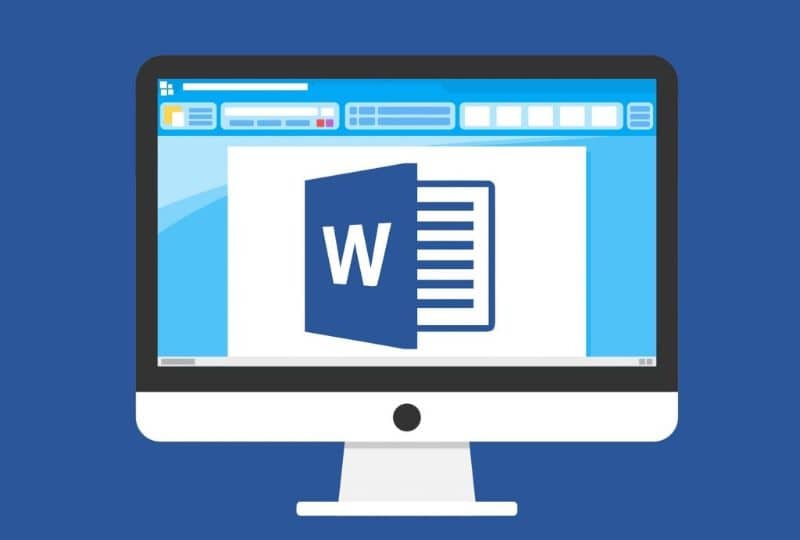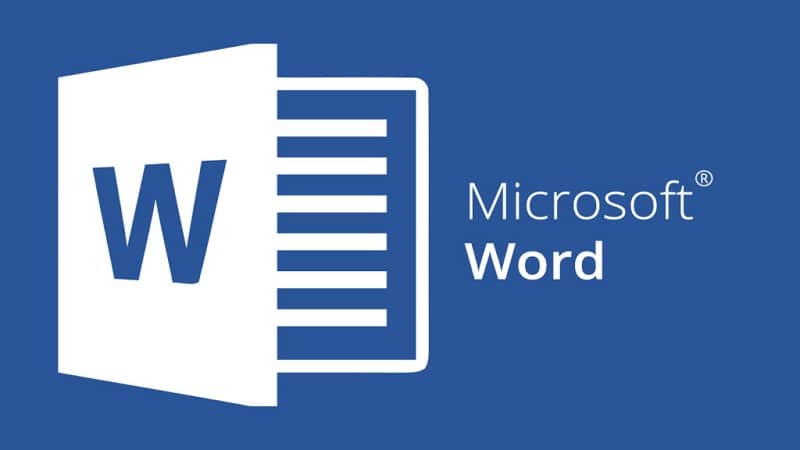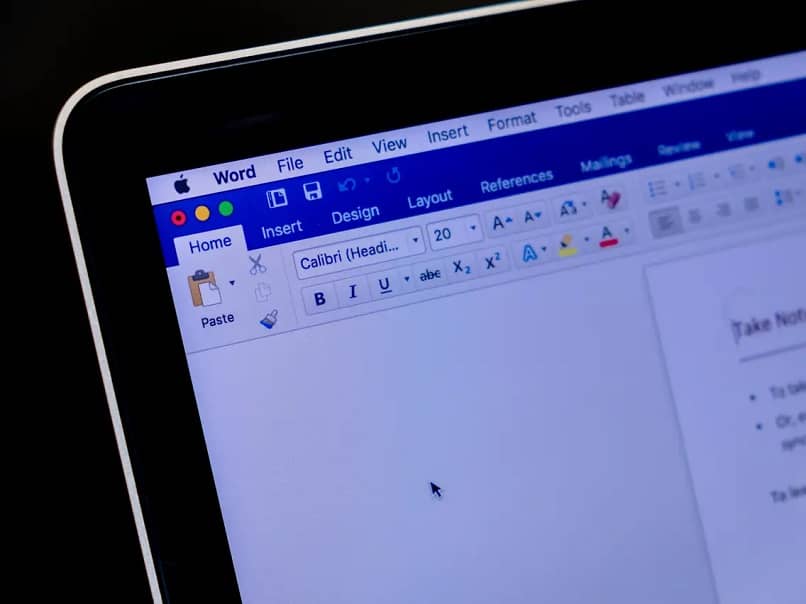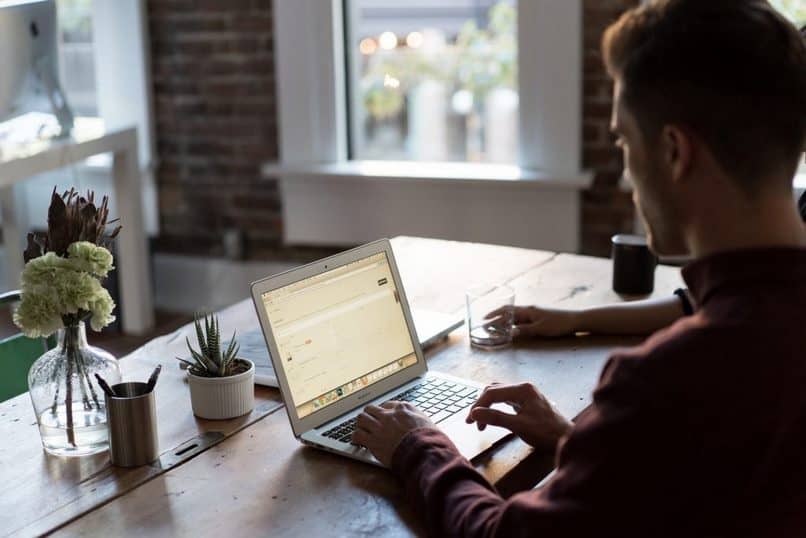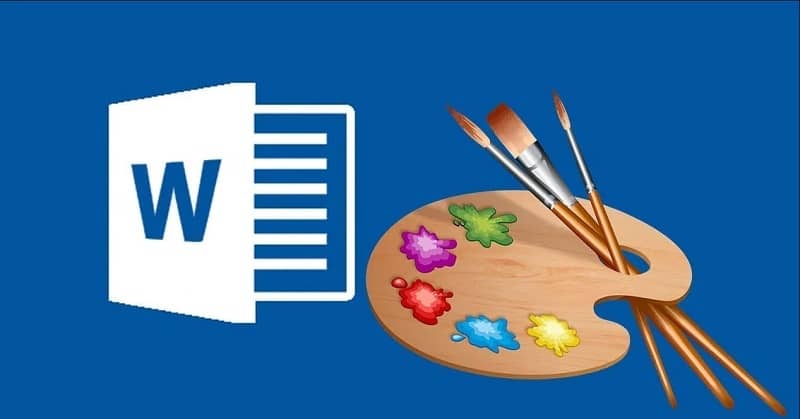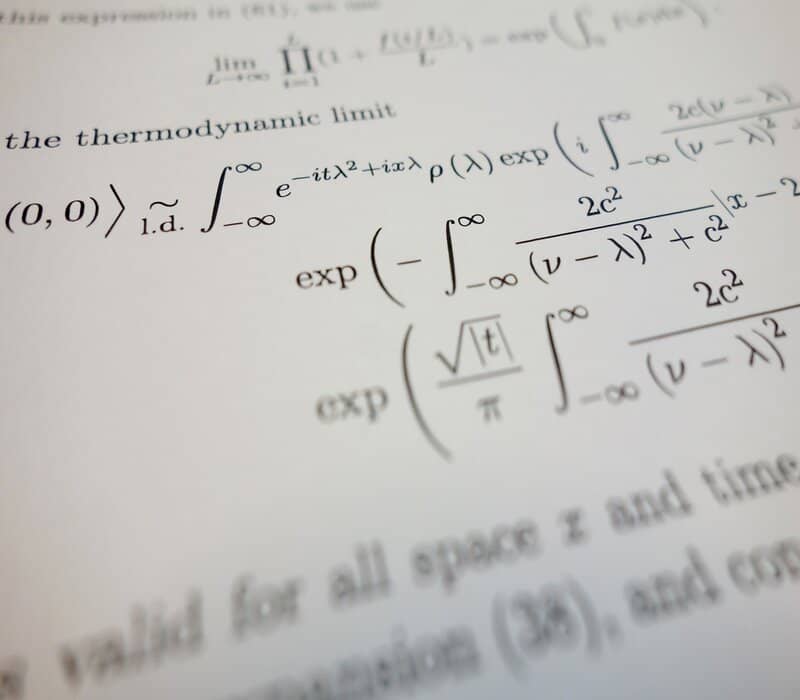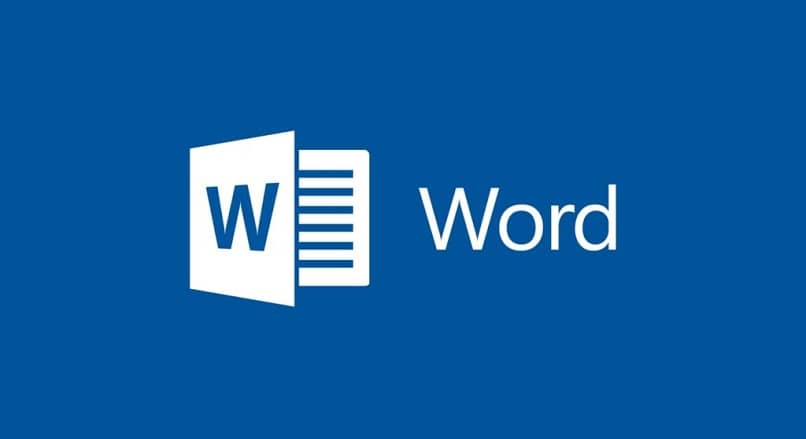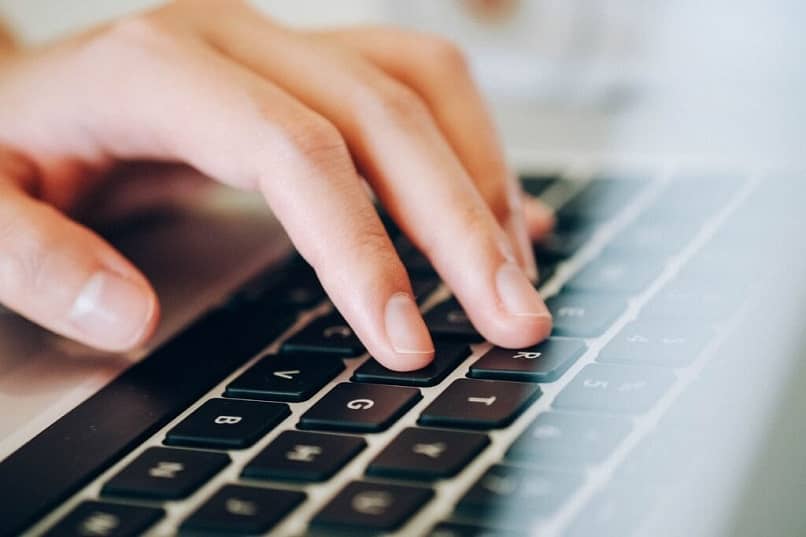Word es el proyecto más utilizado del mundo para realizar proyectos. Y aqui te lo mostrare cómo hacer o insertar líneas horizontales rectas y verticales en Word.
Esto puede ayudarnos con el aspecto del diseño y la visibilidad de algunos textos, para que no haya error de margen. Muchos usuarios se confunden al utilizar el programa, ya que muchas de sus funciones no se utilizan como otras.
Esto es lo que más te mostraré fácil y simple; para que puedas agregar las líneas a su nuevo proyecto para un evento futuro. Y para ello, es poco probable que tengamos que resaltar el título o dar algún tipo de separación en algunas frases.
Para estos eventos; es que las líneas dentro de la página se usan en Word, ya que son fáciles de ir a la página y editarlas.
Cómo poner líneas rectas, horizontales y verticales en Word
Agregar las líneas horizontales al documento o al correo electrónico puede ayudar separar textos y ver más claramente lo que escribimos. Esto nos dará una gran ventaja, para habilitar opciones fácilmente; esto nos ayudará mucho:
- En las líneas, puede elegir el estilo que desee. Elegimos el lugar en el documento; mantenemos presionado el puntero en un lugar diferente y soltamos el botón del mouse.
- La forma más rápida de agregar ‘Línea horizontal’ es usar la función ‘Formato automático’. Al escribir los caracteres tres veces en su propia línea, luego presionamos ‘Enter’ y luego esos caracteres se convierten en una línea horizontal.
- La línea insertada ocupará todo el ancho de la página. Cuando se coloca una columna, coincidirá con su ancho.
- Para colocar texto en la línea, coloque el cursor donde desea que aparezca el texto y comience a escribir.
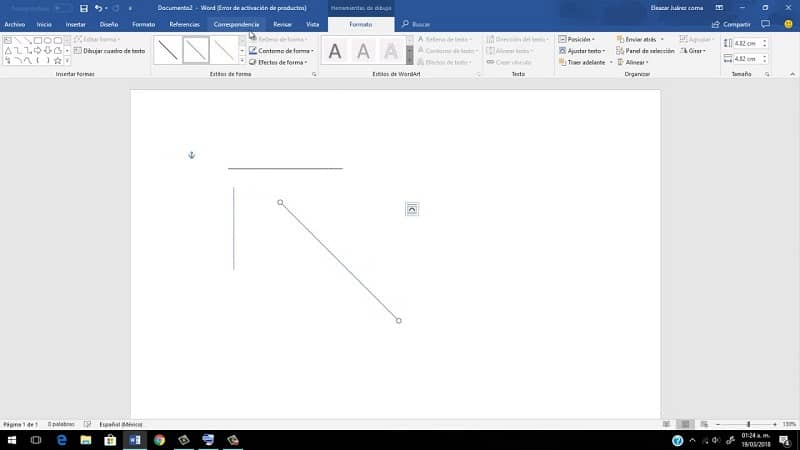
Las líneas verticales se pueden dibujar de una manera muy sencilla.Word le ofrece las mejores herramientas para que esto no sea un problema cuando desee agregar líneas verticales a la página de texto.
- Primero debemos hacer clic en la pestaña ‘Insertar’ en la parte superior del espacio de trabajo, y luego hacer clic en ‘Formas’ en la barra de herramientas debajo de la pestaña.
- Luego hacemos clic en una de las opciones de línea, esto se puede hacer; como ‘Línea simple o, como una línea con una punta de flecha’, en el menú desplegable.
- Luego buscamos el cursor más allá del punto donde queremos que comience la línea vertical, presione y mantenga presionada la tecla shift; lo que te permitirá trazar las líneas completamente rectas.
- Y finalmente, mantenga presionado el botón del mouse. Dirigiremos el cursor hacia abajo, hasta completar la línea; suelte el botón del mouse y el botón ‘Shift Key’. También puede ayudarlo a obtener una mejor vista de su documento modificando su hoja horizontal o verticalmente.
¿Cuáles son los beneficios de Word a la hora de dibujar líneas?
El escepticismo sobre cómo hacer o insertar líneas rectas horizontales y verticales en Word ya ha sido aclarado. Debo enfatizar el punto que Word es el procesador de textos más usado, ya que existe una gran variedad de opciones que te serán de utilidad para cualquier proyecto, trabajo, tareas, te permite insertar y editar imágenes, agregar cantidades, dibujar diseños a tu gusto, crear tablas, etc.
Por eso, es muy importante saber cuáles son las funciones de cada una de tus opciones y veremos cómo te Nos beneficiaremos de este maravilloso programa.
- Una de las principales ventajas de Word es; Facilita la visualización del texto que se está procesando, teniendo así una clara comprensión de lo que se imprimirá.
- Hace que el texto sea fácil de editar, puede agregar texto o cortarlo y pegarlo.
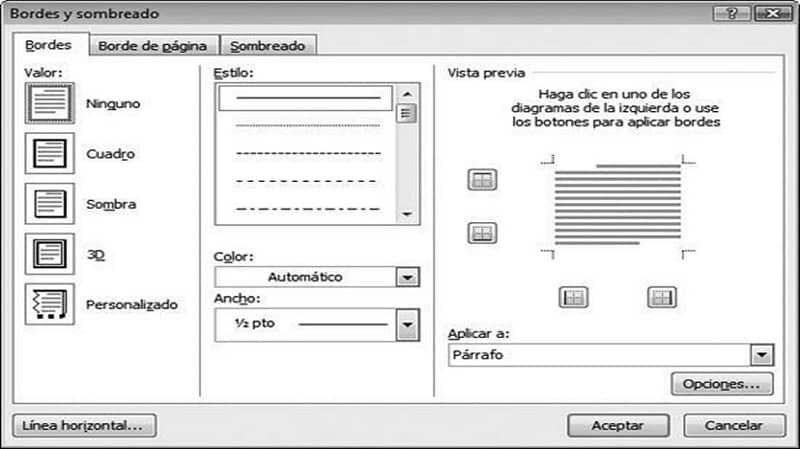
- Es compatible con todos los formatos, gráficos, estilos, tablas, pestañas, entre otras cosas. Lo que hace que el programa sea extremadamente flexible.
- Utilice el corrector ortográfico y gramatical.
- Los usuarios pueden utilizar muchas funciones que permiten el uso exitoso de gráficos dentro del programa.
Su mayor inconveniente Microsoft Word Está; La falla de seguridad está presente en todas las versiones, pero en el por el momento este problema parece haber sido resuelto. Pero de la misma forma, no debes preocuparte por las actualizaciones. Los archivos de interés para los usuarios a veces se desinstalan.
Finalmente, otro de sus las desventajas son que no puede seleccionar automáticamente donde quieres que vaya cada imagen.